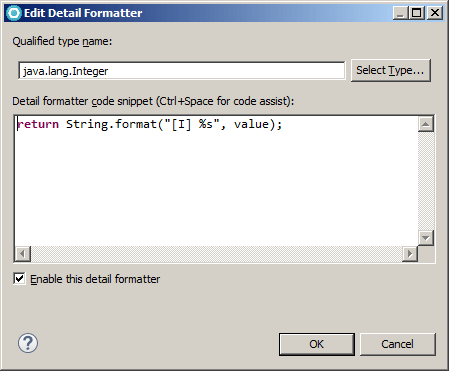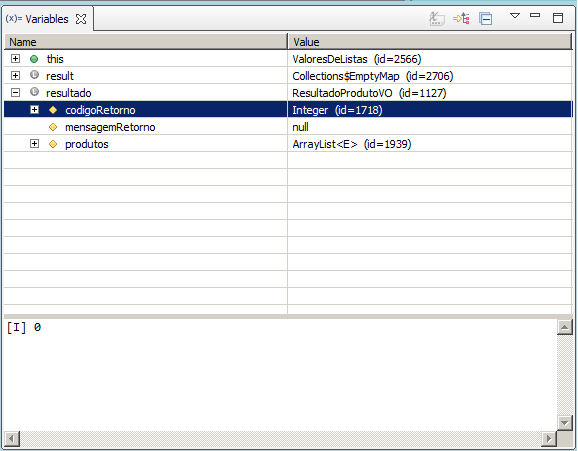Выражение Debug Watch: как настроить отображение объекта в Eclipse
Есть ли в окне наблюдения Eclipse ("Выражения") способ затмения интерпретировать содержимое класса / структуры, а не открывать дерево? В настоящее время "значение" для любого класса / структуры {...}и его открытие занимает несколько строк в окне выражений.
то есть, предположим, у меня есть комплекс классов с реальным и imag.
class complex_t {
double real, imag;
}
Есть ли где-нибудь в Eclipse XML-файл, указывающий, что complex_t должен отображать значения для.real и.imag вместо {...}? Я искал на Visualizer, но я думаю, что это что-то еще.
В Visual Studio эта функциональность была, скажем, лет 10 назад или около того, и я нашел ее очень удобной (autoexp.dat). Я больше не использую VS, но думаю, что теперь он может называться Native Visualizer (NatVis). Я даже обнаружил, что Boost предоставляет эти XML-файлы для визуализации объектов в их библиотеке. ( https://svn.boost.org/trac/boost/wiki/DebuggerVisualizers). Нет упоминания об Eclipse, что свидетельствует о том, что ответ - нет.
Редактировать: я ищу решение для C/C++ (особенно для Code Composer Studio на самом деле).
Ниже у josivan есть решение для Java.
1 ответ
Если вы хотите показать детали во время отладки, вы можете сделать что-то вроде
Окно> Настройки> Java > Отладка> Детализаторы
Нажмите на кнопку Добавить, выберите свой класс. В области "Подробный фрагмент кода форматера" вы определяете, что вы хотите. Например:
return "[r: " + real + ", i: " + imag + "]";
На отладке Перспектива вы можете увидеть детали вашего класса.
Посмотрите на изображение ниже.
В помощь затмению вы можете получить более подробную информацию. И вот хорошая статья об этом.